忘记 Windows 网络密码怎么办?这几招帮你解决
在使用 Windows 系统的过程中,忘记网络密码是一件让人头疼的事。不过别着急,下面为你介绍几种找回或重置网络密码的方法。
从已连接设备查看密码
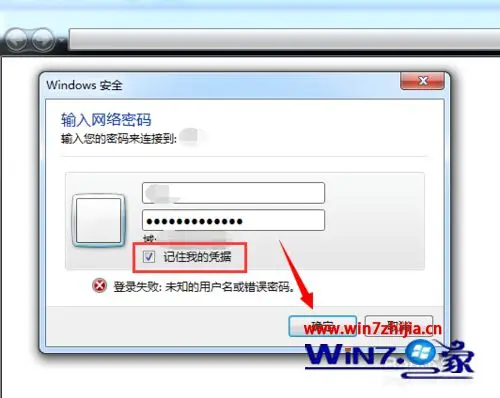
如果你使用的是笔记本电脑或者其他设备已经成功连接上该 Wi-Fi 网络,那么可以通过这些设备来查看密码。在 Windows 系统中,你可以通过以下步骤操作:
- 点击任务栏上的网络图标,选择已连接的 Wi-Fi 网络。
- 点击“网络和 Internet 设置”,进入设置页面后,选择“Wi-Fi”选项。
- 在 Wi-Fi 页面中,找到已连接的网络名称,点击它,然后选择“管理已知网络”。
- 找到对应的网络,点击“显示字符”,这样就能看到网络密码了。
通过命令提示符查看
要是你不方便在已连接的设备上直接查看密码,也可以借助命令提示符来实现。具体步骤如下:
- 按下“Win + R”组合键,打开“运行”对话框,输入“cmd”并回车,打开命令提示符窗口。
- 在命令提示符中,输入“netsh wlan show profile name="网络名称" key=clear”,这里的“网络名称”要替换成你实际要查询的 Wi-Fi 名称。
- 按下回车键后,在弹出的信息中找到“安全密钥”这一项,后面显示的“内容”就是该 Wi-Fi 的密码。
重置路由器密码
如果你不仅忘记了网络密码,而且也没办法通过上述方法查看,那还可以选择重置路由器密码。但在操作之前,你得确保自己有管理路由器的权限。操作步骤如下:
- 找到路由器背面的“Reset”按钮,使用牙签或者其他细小的物品长按该按钮,直到路由器的指示灯闪烁,表示路由器已经恢复出厂设置。
- 用网线将电脑和路由器连接起来,打开浏览器,在地址栏输入路由器的管理地址(常见的是 192.168.1.1 或者 192.168.0.1),回车后进入路由器的设置页面。
- 在设置页面中,按照提示输入默认的用户名和密码(一般在路由器背面标签上有标注),登录到路由器管理界面。
- 在管理界面中,找到“无线设置”或者“Wi-Fi 设置”选项,在这里你可以重新设置 Wi-Fi 的名称和密码。设置完成后保存并重启路由器,新的网络密码就生效了。
忘记 Windows 网络密码虽然会带来一些困扰,但通过以上这些方法,你可以轻松找回或重置密码,重新连接到网络。在日常生活中,建议大家把重要的网络密码记录下来,避免再次遇到类似的问题。

 首页
首页 项目投稿
项目投稿 寄售资源卖!
寄售资源卖! 问答悬赏爆!
问答悬赏爆! 提交工单
提交工单 在线聊天室24h
在线聊天室24h 优站导航汇集
优站导航汇集






































